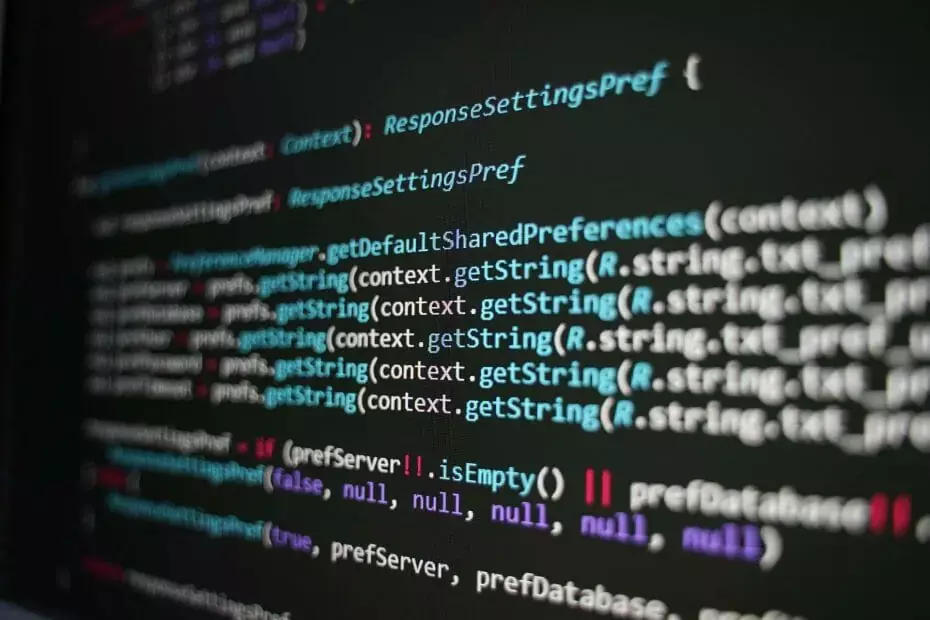- Sebagian besar waktu, Bitdefender tidak dapat diinstal karena bertentangan dengan versi perangkat lunak sebelumnya di PC Anda.
- Untuk mengatasi masalah ini dengan mudah, gunakan program pihak ketiga untuk membersihkan sistem Anda dari file sisa.
- Ketahuilah bahwa memiliki aplikasi antivirus lain di perangkat Anda juga dapat menghentikan penginstalan Bitdefender.
- Anda juga harus mematikan perlindungan real-time Windows Defender untuk memperbaiki kesalahan instalasi Bitdefender yang gagal.

- Dukungan anti-pencurian
- Perlindungan kamera web
- Pengaturan intuitif dan UI
- Dukungan multi-platform
- Enkripsi tingkat perbankan
- Persyaratan sistem rendah
- Perlindungan anti-malware tingkat lanjut
Program antivirus harus cepat, efisien, dan hemat biaya, dan yang satu ini memiliki semuanya.
Pembela Bit adalah salah satu solusi antivirus populer untuk pengguna Windows 10. Namun, beberapa
Windows 10 pengguna telah melaporkan bahwa mereka tidak dapat menginstal perangkat lunak keamanan di komputer mereka.Apa yang harus saya lakukan jika Windows 10 tidak mengizinkan saya menginstal Bitdefender? Sebagai permulaan, konfirmasikan bahwa antivirus lain atau versi Bitdefender lama tidak diinstal pada PC Windows 10 Anda.
Sistem mungkin tidak mengizinkan lebih dari satu antivirus pihak ketiga sekaligus. Atau, nonaktifkan Windows Defender atau buka blokir penginstal Bitdefender.
Penawaran Antivirus Terbaik Untuk Anda:
 |
Uji coba gratis 30 hari + Hemat langganan 3 tahun |
 Periksa penawaran! Periksa penawaran! |
 |
Dapatkan antivirus #1 dunia secara gratis |  Download Gratis Download Gratis |
 |
Perlindungan pemenang penghargaan, dan gratis selamanya |  Periksa penawaran! Periksa penawaran! |
 |
Diskon 35-60% + Garansi Uang Kembali 30 Hari |
 Periksa penawaran! Periksa penawaran! |
 |
Diskon Hingga 63% + Paket Beberapa Perangkat |  Periksa penawaran! Periksa penawaran! |
Apa yang harus dilakukan jika Bitdefender tidak dapat diinstal pada Windows 10?
- Beralih ke antivirus lain
- Hapus antivirus pihak ketiga / instalasi Bitdefender yang lebih lama
- Gunakan perangkat lunak pencopot pemasangan
- Matikan Perlindungan Real-Time Windows Defender
- Buka blokir penginstal Bitdefender
- Perbaiki Klien Bitdefender
1. Beralih ke antivirus lain

Jika Anda tidak dapat menginstal Bitdefender, mungkin karena sistem operasi Anda tidak sesuai dengan alat keamanan titik akhir Bitdefender.
Dalam hal ini, Anda harus mencari perangkat lunak antivirus lain untuk melindungi PC Anda, dan siapa tahu, mungkin itu akan lebih baik daripada Bitdefender dan Anda akan senang telah beralih.
Ada banyak aplikasi keamanan pesaing lainnya yang hadir dengan perlindungan berlapis dan AI canggih untuk memindai, menghentikan, dan menghapus perangkat lunak berbahaya apa pun yang mencoba memasuki perangkat Anda.
Anda harus mencari antivirus yang menyertakan semua alat yang diperlukan untuk perlindungan data Anda, dan privasi Anda. Untungnya, kami memiliki pilihan yang tepat untuk Anda.

Keamanan Internet ESET
Sistem pertahanan all-in-one yang memiliki semua alat yang diperlukan untuk menjaga keamanan PC Anda.
2. Hapus antivirus pihak ketiga / instalasi Bitdefender yang lebih lama
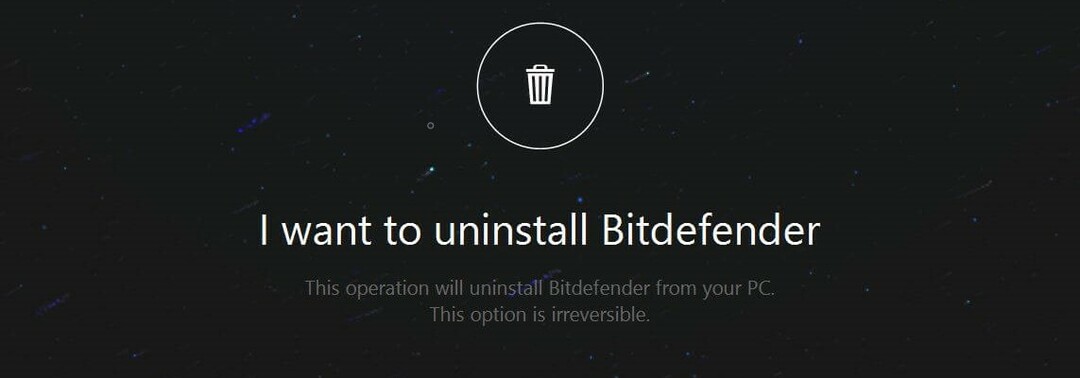
Copot pemasangan Bitdefender
Bit Defender Uninstaller memungkinkan Anda untuk menghapus keamanan Internet Bitdefender tanpa meninggalkan jejak.
- Mulailah dengan mengunduh Bitdefender Uninstaller dari situs resminya, sini.
- Jalankan penginstal dan ikuti petunjuk di layar untuk menghapus instalasi Bitdefender.
Anda mungkin mengalami kesalahan saat menginstal Bitdefender jika Anda menginstal perangkat lunak keamanan pihak ketiga.
Bahkan jika Anda telah menghapus instalan perangkat lunak, ada kemungkinan bahwa entri perangkat lunak yang tersisa menimbulkan masalah.
Kesalahan juga dapat terjadi jika Anda menginstal Bitdefender versi lama di sistem Anda.
Copot Perangkat Lunak Keamanan Lainnya
- Pergi ke Mulailah.
- Tipe Pengaturan dan klik di atasnya.
- Pilih Aplikasi, kemudian Aplikasi Terpasang.
- Klik kanan pada aplikasi yang ingin Anda hapus dan klik Copot pemasangan.
Jika Anda menginstal perangkat lunak antivirus pihak ketiga, Anda mungkin menghadapi kesulitan menginstal Bitdefender.
3. Gunakan perangkat lunak pencopot pemasangan
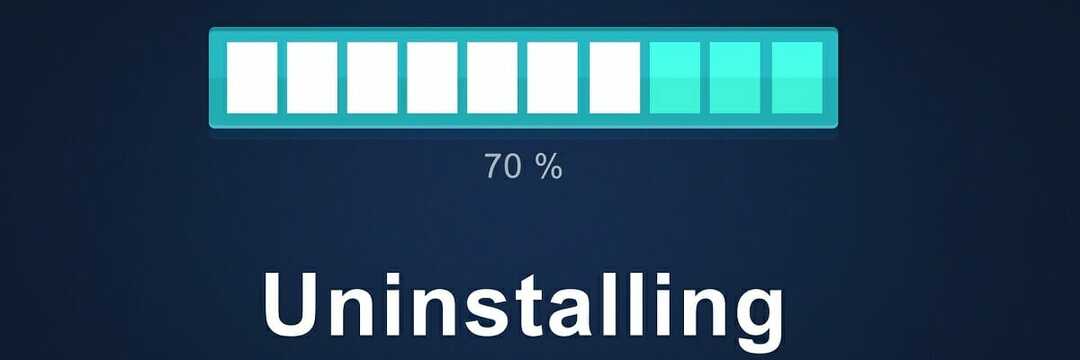
Bitdefender tidak menginstal dapat disebabkan oleh sisa file di komputer Anda. Menggunakan alat khusus adalah pilihan terbaik untuk menyingkirkan perangkat lunak yang tidak diinginkan.
Program ini akan memindai PC Anda untuk mencari jejak program yang tersisa, dan itu akan memberi Anda pilihan untuk menghapusnya dari komputer Anda dengan mudah, hanya dengan beberapa klik.
Selain itu, perangkat lunak ini dapat menghapus plug-in dan bilah alat browser untuk melindungi Anda dari konten berbahaya, dan juga dapat memblokir pemberitahuan pop-up yang mengganggu itu.
Selain itu, ini berfungsi dengan browser seperti Chrome, Mozilla, Edge, dan Internet Explorer. Tidak hanya akan menghapus instalan perangkat lunak Anda, tetapi juga membersihkan file yang tersisa.
Oleh karena itu, Anda dapat menghapus dan menghapus versi atau jejak Bitdefender yang lebih lama, sehingga Anda dapat menginstal yang Anda inginkan tanpa masalah.
⇒ Dapatkan Penghapus Instalasi IObit
4. Matikan perlindungan real-time Windows Defender
- Klik Mulailah dan pilih Pengaturan.
- Pergi ke Pembaruan dan Keamanan > Keamanan Windows.
- Klik Perlindungan Virus dan Ancaman.
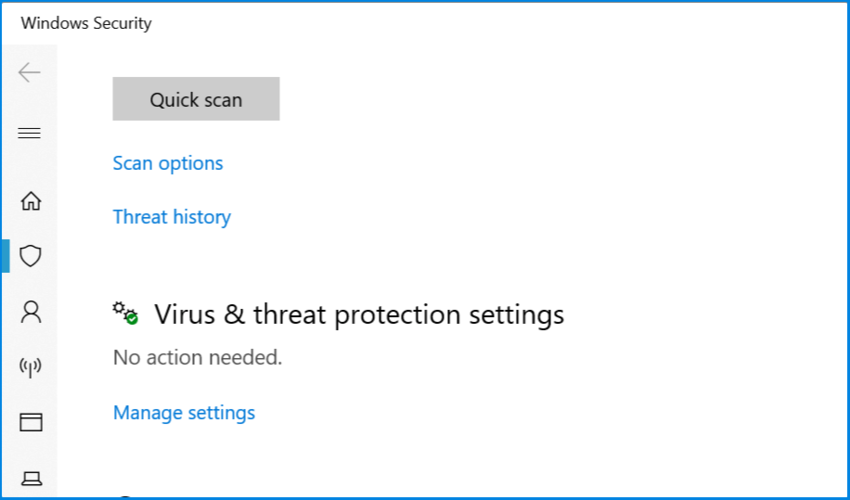
- Gulir ke bawah, klik Kelola Pengaturan dibawah Perlindungan Virus dan Ancaman.
- Matikan Perlindungan waktu nyata.
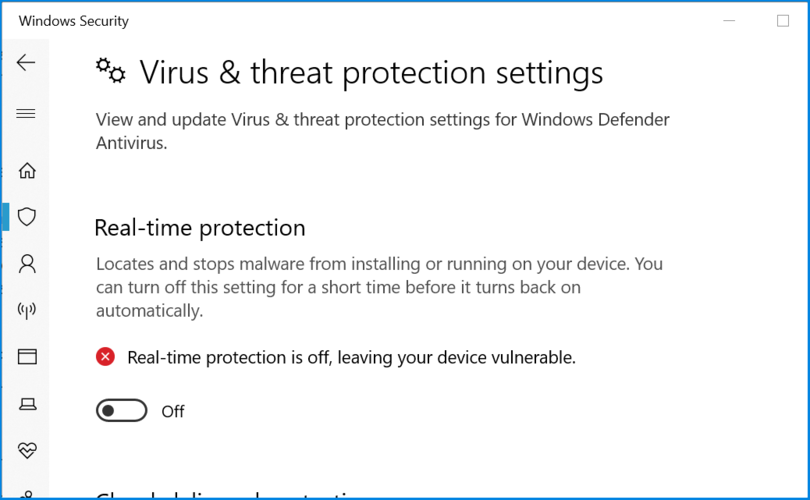
- Coba instal Windows Defender lagi dan periksa apakah ada perbaikan.
Microsoft Windows hadir dengan program keamanan built-in dengan perlindungan real-time. Untuk menginstal solusi antivirus pihak ketiga, Anda harus mematikan Perlindungan Real-Time terlebih dahulu.
5. Buka blokir penginstal Bitdefender

- Pastikan Anda telah mengunduh penginstal Bitdefender versi terbaru.
- Klik kanan pada file instalasi Bitdefender dan pilih Properti.
- Di pojok kanan bawah, klik pada Buka blokir tombol di bawah Maju tombol.
- Klik Menerapkan dan baik untuk menyimpan perubahan.
- Sekarang jalankan penginstal Bitdefender lagi dan periksa apakah ada perbaikan.
Microsoft Windows dapat memblokir atau mencegah penginstalan program keamanan untuk melindungi komputer. Namun, Anda dapat dengan mudah membuka blokir penginstal Bitdefender dengan mengikuti langkah-langkah yang disebutkan di atas.
6. Perbaiki Klien Bitdefender
- Keluar dari Bitdefender jika berjalan.
- tekan Kunci Windows + R untuk membuka Jalankan.
- Tipe kontrol dan tekan baik membuka Panel kendali.
- Sekarang, pergi ke Program > Program dan Fitur.
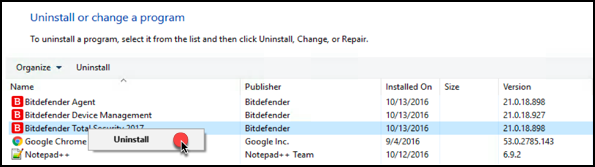
- Pilih Bitdefender dan klik pada Copot pemasangan tombol.
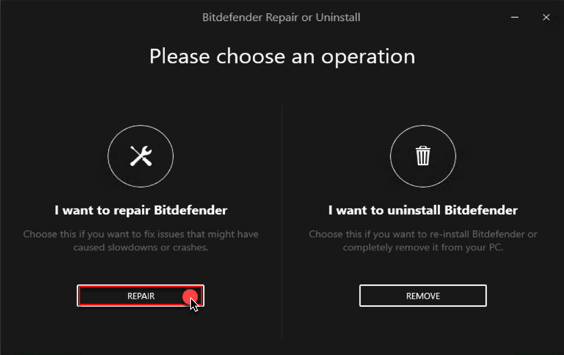
- Ikuti petunjuk di layar untuk memperbaiki Bitdefender.
- Luncurkan kembali Bitdefender dan coba instal pembaruan yang tertunda.
Bitdefender hadir dengan alat perbaikan bawaan untuk membantu Anda memperbaiki masalah umum dengan perangkat lunak.
Jika Anda menghadapi masalah dengan alat pemutakhiran Bitdefender, alat perbaikan pembela bit akan memindai masalah yang diketahui dan kerusakan file dan memperbaikinya jika diperlukan. Berikut adalah cara melakukannya.
Kami berharap solusi ini memperbaiki masalah pemasangan Bitdefender Anda. Banyak hal yang menyebabkan masalah Anda, jadi pastikan Anda mengikuti langkah-langkah yang disediakan.
Jangan ragu untuk meninggalkan umpan balik apa pun mengenai subjek dan pengalaman Anda dengan alat antivirus ini di bagian komentar di bawah.
- Perlindungan kamera web
- Dukungan multi-platform
- Persyaratan sistem rendah
- Perlindungan anti-malware terbaik